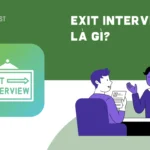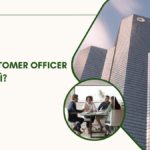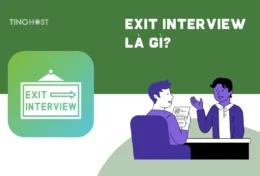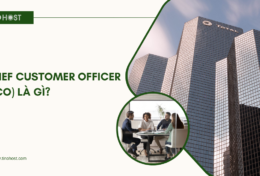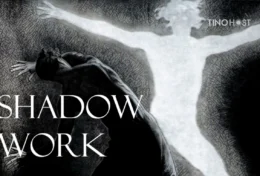Hệ thống dữ liệu mạng của công ty khi bị lỗi hay đánh cắp sẽ gây tổn thất nặng nề. Vì thế, những vấn đề xoay quanh hệ thống dữ liệu mạng luôn được nhiều doanh nghiệp quan tâm. Một trong những phần mềm giám sát, phân tích, đánh giá hệ thống dữ liệu mạng uy tín hiện nay chính là Wireshark. Vậy Wireshark là gì? Cách cài đặt sử dụng phần mềm Wireshark như thế nào?
Giới thiệu về Wireshark
Wireshark là gì?
Wireshark là một phần mềm ứng dụng cho phép người theo dõi, giám sát, phân tích đánh giá hệ thống dữ liệu mạng theo thời gian thực. Bên cạnh đó, ứng dụng này còn báo cáo chính xác tình trạng hệ thống mạng qua một giao diện dễ sử dụng.
Wireshark còn được xem như một bộ phân tích gói mạng (thuật ngữ này trong tiếng Anh là network packet analyzer), có nhiệm vụ nắm bắt các network packets (tạm dịch: các gói thông tin mạng). Từ đó, phần mềm sẽ hiển thị dữ liệu chi tiết cho người dùng.

Phầm mềm Wideshark có những tính năng nổi bật nào?
WireShark được áp dụng sử dụng tại nhiều doanh nghiệp, đơn vị khác nhau như các cơ sở giáo dục, cơ quan chính phủ,… bởi phần mềm này có nhiều tính năng hữu ích với người dùng. Sau đây những tính năng nổi bật của phần mềm Wireshark.
- Phân tích chuyên sâu các giao thức mạng đã và đang được bổ sung hàng ngày.
- Công cụ tạo đường dẫn gói tin.
- Thu thập dữ liệu từ nhiều gói tin.
- Hỗ trợ bộ lọc mạnh mẽ hiển thị các gói dữ liệu.
- Cung cấp các phương pháp phân tích trực quan và nhanh chóng
- Giải nén nhiều giao thức mạng như Ethernet, IEEE 802.11, PPP/HDLC, ATM, Bluetooth, USB
- Đọc và xuất dữ liệu từ nhiều giao thức
- Xuất dữ liệu theo nhiều định dạng khác nhau
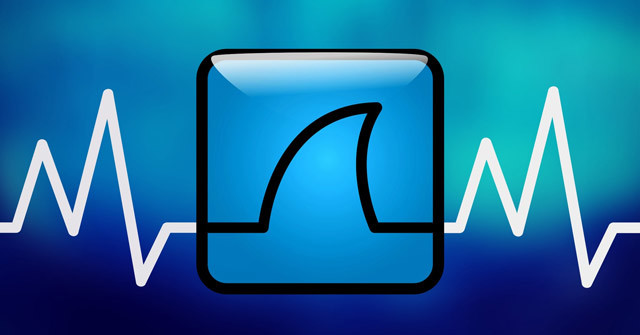
Phần mềm Wireshark hỗ trợ các hệ điều hành nào?
Bạn có thể dễ dàng tải phần mềm Wireshark về cho Windows hoặc các hệ điều hành khác trong trang chủ chính thức của phần mềm này.
Đối với hệ điều hành Windows
Hiện tại, phần mềm Wireshark hỗ trợ Windows ở hai phiên bản: phiên bản 32 bit và phiên bản 64 bit.
Tuỳ vào hệ điều hành đang dùng, bạn hãy chọn phiên bản phù hợp.
Hệ điều hành macOs
Bản cài đặt chính thức cho macOS đã được Wireshark cung cấp trên trang chủ của họ, bạn chỉ việc download và mở file .dmg để bắt đầu cài đặt. Bạn nên kéo thả biểu tượng của Wireshark vào thư mục “Applications” để hoàn thành.
Đối với Kali Linux
Hiện tại, Wireshark đã được tích hợp sẵn trong các bản phân phối Kali Linux. Bạn chỉ cần vào Menu ở mục Option -> bạn nhấn chọn “Sniffing & Spoofing” để sử dụng.
Hệ điều hành Ubuntu
Từ mục “terminal prompt” , bạn chạy các mã lệnh như sau:
- sudo apt-get install Wireshark
- sudo dpkg-reconfigure Wireshark-common
- sudo adduser $USER Wireshark
Đối với RedHat Fedora
Từ mục “terminal prompt”, bạn chạy các mã lệnh như sau:
- sudo dnf install Wireshark-qt
- sudo usermod -a -G Wireshark username
Hướng dẫn sử dụng phần mềm Wireshark
Bắt gói tin bằng phần mềm Wireshark
Bước 1: Sau khi bạn tải xuống và cài đặt Wireshark thành công, phần mềm Wireshark sẽ khởi chạy. Hệ thống sẽ xuất hiện một hộp thoại, trong mục Capture của hộp thoại sẽ có nhiều gói giao diện mạng đang hoạt động trên hệ thống của bạn.
Nếu muốn kiểm tra lưu lượng của gói giao diện mạng nào thì bạn click chọn vào gói giao diện mạng đó.
Ví dụ: nếu bạn muốn kiểm tra lưu lượng truy cập trên mạng không dây của hệ thống , hãy nhấp chuột chọn vào giao diện không dây, như trong hình là biểu tượng “Wifi”. Bạn có thể cấu hình các tính năng nâng cao bằng cách nhấp vào Capture -> Options, nhưng điều này chưa cần thiết ngay bây giờ.
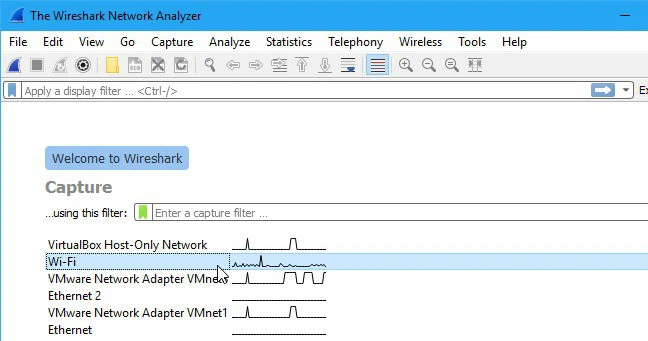
Bước 2: Sau khi bạn chọn các giao diện mạng, phần mềm Wireshark sẽ cung cấp các gói thông tin của giao diện mạng đó trên màn hình máy tính. Wireshark bắt lấy những gói tin đó rồi gửi cho bạn hoặc những gói tin đó đã có sẵn trong hệ thống.
Nếu chế độ promiscuous đã tự động bật trong phần mềm Wireshark (chế độ này được bật theo mặc định), bạn cũng sẽ thấy tất cả các gói tin khác trên giao diện mạng thay vì chỉ các gói được gửi tới bộ điều hợp mạng của bạn.
Để kiểm tra xem chế độ promiscuous có được kích hoạt hay không, bạn thực hiện theo hướng dẫn sau đây.
Bạn click chọn nút nhấn “Capture” -> “Options”. Sau đó, bạn kiểm tra hộp thoại “Enable promiscuous mode on all interfaces”ở dưới cùng của cửa sổ này, đã được bật hay chưa.
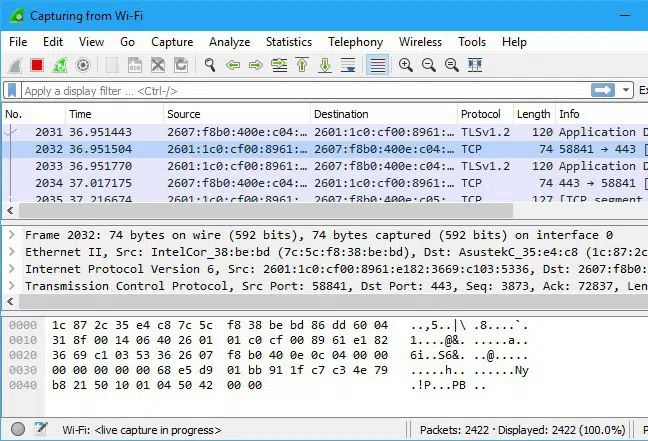
Bước 3: Sau khi bạn đã có những thông tin cần thiết trong giao diện mạng từ các gói tin, bạn muốn ngừng quá trình này lại. Bạn có thể thực hiện như sau:
Bạn chọn “Stop” biểu tượng hình vuông màu đỏ, ở góc trái phía trên màn hình của hộp thoại. Sau khi bạn chọn, quá trình bắt các gói tin sẽ dừng lại.
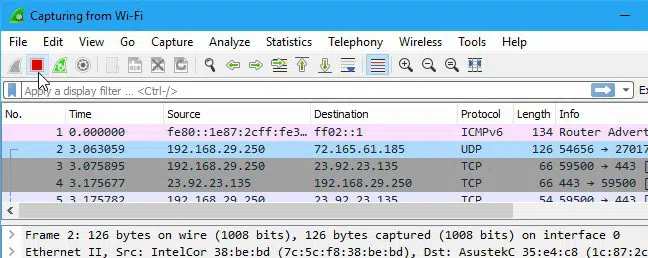
Bước 4: Sau khi quá trình bắt gói tin diễn ra thành công, bạn sẽ các địa chỉ IP của các gói tín mang nhiều màu sắc khác nhau. Ở đây, những màu sắc này đều có những ý nghĩa khác nhau.
- Màu tím nhạt: lưu lượng TCP – Transmission Control Protocol, được tạm dịch: giao thức kiểm soát đường truyền.
- Màu xanh da trời:lưu lượng UDP – User Datagram Protocol, được tạm dịch: giao thức dữ liệu người dùng.
- Màu đen: các gói tin đang bị lỗi.
Để có thể xem chính xác ý nghĩa của các mã màu, bạn có thể thực hiện theo sau
Bạn click chuột chọn “View” -> “Coloring Rules”.
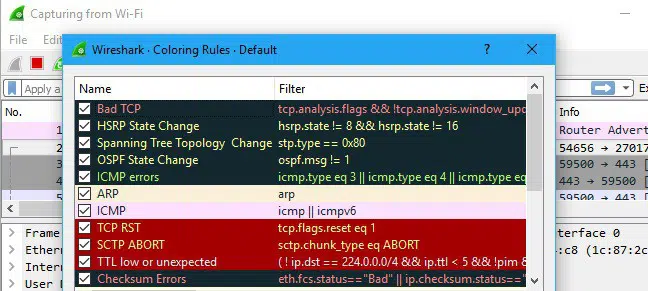
Bước 5: Mở và lưu file dữ liệu
Như trong ví dụ trên, chúng ta bắt gói tin trong giao diện mạng Wifi, các gói tin này chứa các tệp tin mẫu mà bạn có thể tải về để kiểm tra. Để thực hiện điều này, bạn chỉ cần thực hiện như sau.
Bạn nhấp vào “File” -> “Open” trong Wireshark và duyệt tìm tệp đã tải xuống của bạn để mở tệp.
Bạn cũng có thể lưu lại các gói tin trong Wireshark và mở chúng sau này. Để tiến hành bạn chọn vào “File” -> “Save” để lưu các gói tin mà bạn đã bắt.
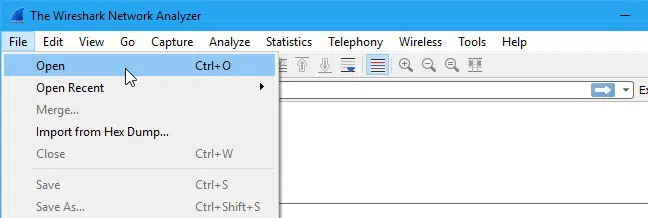
Tóm lại, Wireshark là một phần mềm vô cùng hữu ích đối với phòng IT nói riêng và cả doanh nghiệp nói chung. Hy vọng thông qua bài viết này, bạn có thể hiểu rõ hơn về ứng dụng kiểm tra dữ liệu mạng này.
FAQs về Wireshark
Thuật ngữ TCP – Transmission Control Protocol là gì?
TCP – Transmission Control Protocol (tạm dịch: giao thức kiểm soát đường truyền) là một tập hợp các nguyên tắc và trình tự kiểm soát trong việc truyền tải dữ liệu để đảm bảo tất cả các người dùng trên toàn thế giới và dù đang sử dụng bất kỳ ứng dụng, phần mềm nào, họ vẫn đang thao tác trên cùng một phương thức giống nhau.
Thuật ngữ UDP – User Datagram Protocol là gì?
UDP – User Datagram Protocol (tạm dịch: giao thức dữ liệu người dùng), được sử dụng để thiết lập các kết nối chậm và gặp nhiều lỗi khi tích hợp với các ứng dụng có trên internet.
UDP cho phép các giao tiếp process-to-process (tạm dịch: quy trình với quy trình). Ngoài ra, giao thức này còn gửi đi các thông điệp gọi là các datagram (tạm dịch: gói dữ liệu) và được đánh giá là phương thức giao tiếp trực tiếp tốt nhất.
Phần mềm Wireshark khởi chạy trên những nền tảng nào?
Wireshark là phần mềm kiểm soát hệ thống mạng được đánh giá cao vì hỗ trợ hoạt động trên nhiều nền tảng khác nhau. Dưới đây là một số nền tảng mà Wireshark hỗ trợ:
- Windows
- Linux
- MacOS
- Solaris
- FreeBSD
- OpenBSD
Phần mềm Wireshark có thực sự quan trọng không?
Như bài viết đã chia sẻ, phần mềm Wireshark cho phép người sử dụng theo dõi cũng như giám sát các hệ thống dữ liệu mạng. Ngoài ra, phần mềm này còn báo cáo lỗi hệ thống cho người dùng để họ xử lý kịp thời. Chính vì vậy, phần mềm này vô cùng hữu ích. Nếu như doanh nghiệp của bạn vẫn chưa sử dụng phần mềm này vậy tại sao bạn không cài đặt ngay hôm nay.